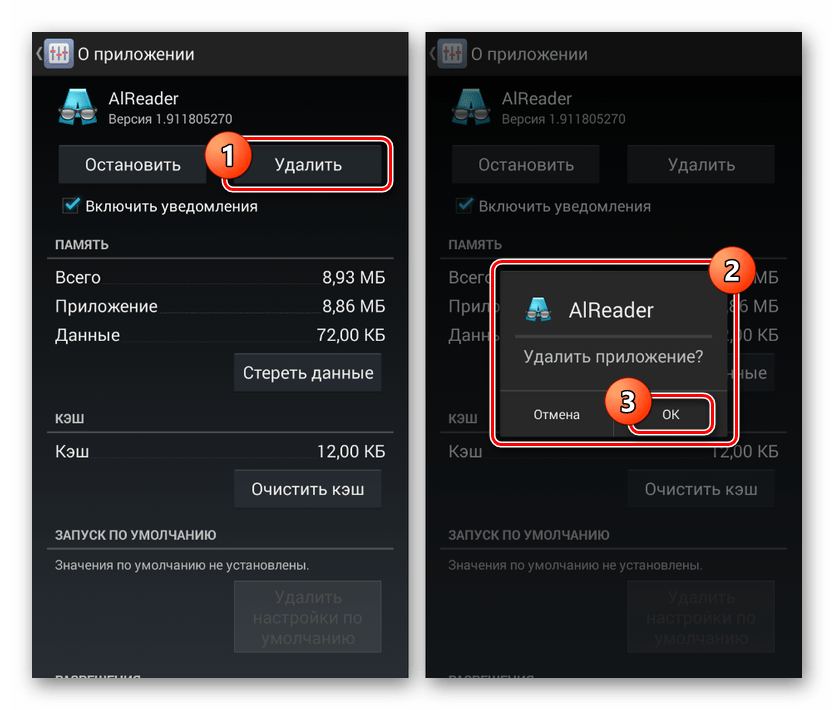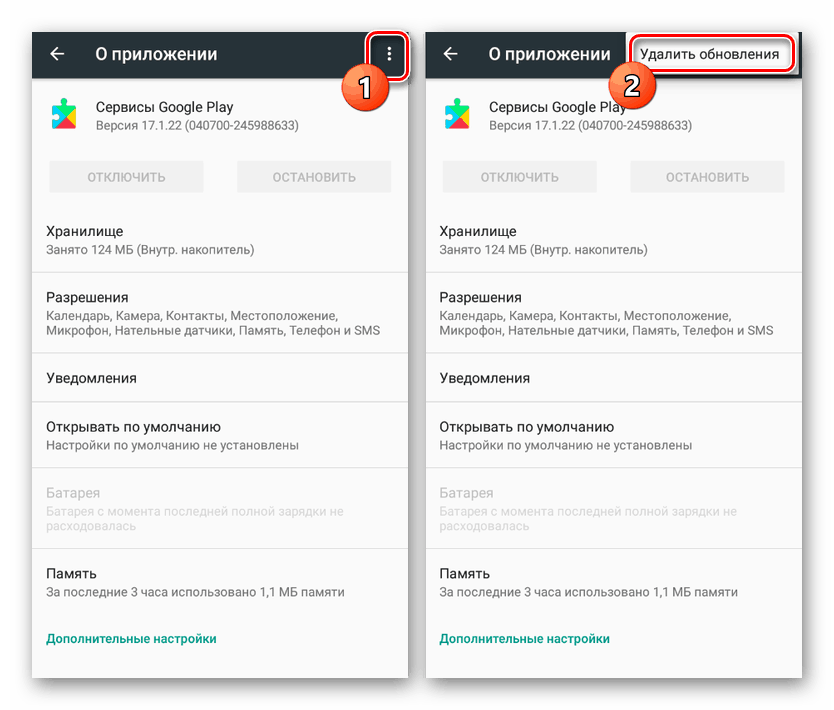Prawidłowo odinstaluj aktualizacje aplikacji na Androidzie
Dość ważną funkcją aplikacji na platformie Android jest domyślnie włączona funkcja automatycznej aktualizacji, która pozwala automatycznie pobierać i instalować najnowsze wersje oprogramowania. Jednak nie wszystkie nowe wersje oprogramowania działają poprawnie, dlatego wymagane są wycofania. W trakcie tej instrukcji omówimy metody usuwania świeżych aktualizacji za pomocą różnych aplikacji jako przykładów.
Spis treści
Usuwanie aktualizacji aplikacji na Androida
Początkowo na urządzeniach z Androidem nie ma narzędzi do usuwania ostatnio pobranych aktualizacji zainstalowanych aplikacji, niezależnie od wersji systemu operacyjnego lub producenta smartfona. Jednocześnie, aby wykonać zadanie, nadal możesz skorzystać z kilku metod, których znaczenie zależy bezpośrednio od interesującego Cię programu.
Czytaj także: Aktualizacja aplikacji na Androida
Metoda 1: Zainstaluj starą wersję
Możesz odinstalować ostatnio pobrane aktualizacje oprogramowania innych firm, całkowicie odinstalowując program, a następnie instalując wcześniej wydane wersje. Aby pobrać, w tym przypadku musisz użyć pliku APK pobranego z jednego z zaufanych zasobów w Internecie, z których najbardziej zalecane jest rosyjskojęzyczne forum w3bsit3-dns.com.
APKMirror
APKPure
W3bsit3-dns.com
Krok 1: Przygotowanie urządzenia
- Otwórz „Ustawienia” , znajdź „Dane osobowe” i kliknij sekcję „Bezpieczeństwo” . Tutaj musisz zaznaczyć pole „Nieznane źródła” w bloku „Administracja urządzenia” .
- Następnie wróć do „Ustawienia”, a w sekcji „Urządzenie” przejdź do strony „Aplikacje” . Znajdź potrzebny program na poniższej liście.
- Po wcześniejszym zapamiętaniu wartości z pola „Wersja” , aby w przyszłości zainstalować poprzednią aktualizację, kliknij przycisk „Usuń” .
Więcej informacji: Usuwanie aplikacji na Androida
![Odinstaluj aplikację w Ustawieniach na Androidzie]()
Poczekaj na zakończenie procedury i przejdź do następnego kroku. Jako dodatek możesz wstępnie skopiować folder z danymi dotyczącymi działania aplikacji z pamięci smartfona, aby po ponownej instalacji zapisać informacje.
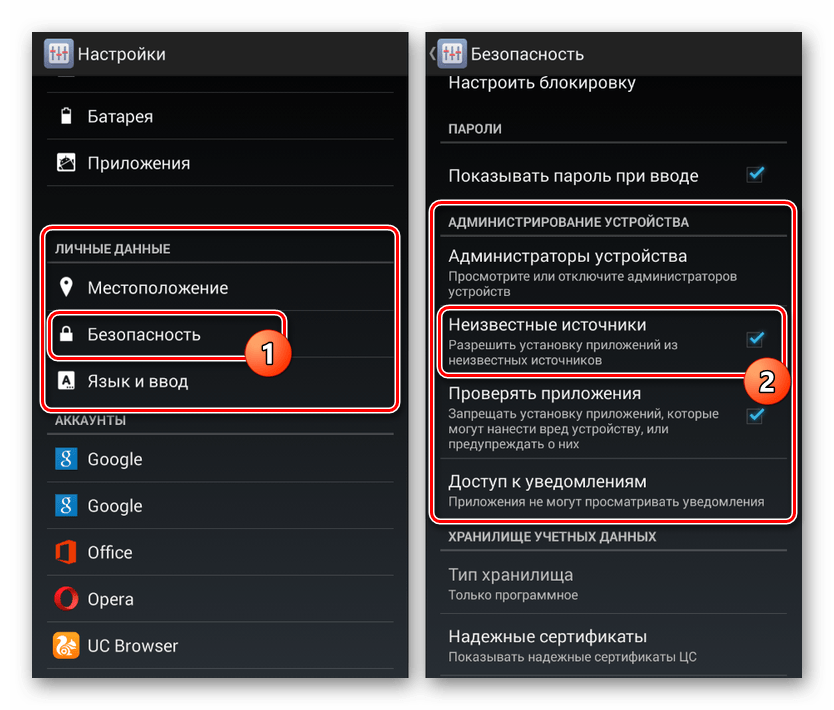

Krok 2: Wyszukaj i pobierz plik APK
- Po zakończeniu przygotowań przejdź do jednego z zaufanych zasobów i skorzystaj z wewnętrznego systemu wyszukiwania. Jako słowo kluczowe musisz użyć nazwy wcześniej usuniętego programu z podaniem systemu operacyjnego Android.
- Po przejściu na stronę z wynikami wyszukiwania wybierz jedną z opcji, aby przejść do listy potrzebnych wersji aplikacji. To działanie może się znacznie różnić w zależności od wybranej witryny.
- Teraz wystarczy znaleźć blok „Poprzednie wersje” i wybrać wersję pliku APK, która poprzedza wersję poprzednio usuniętej aplikacji. Należy pamiętać, że czasami do pobrania wymagana jest autoryzacja, jak na przykład w3bsit3-dns.com.
- Podsumowując, potwierdź, że plik został pobrany do pamięci urządzenia, klikając link z nazwą i wersją aplikacji, a tę procedurę można zakończyć.
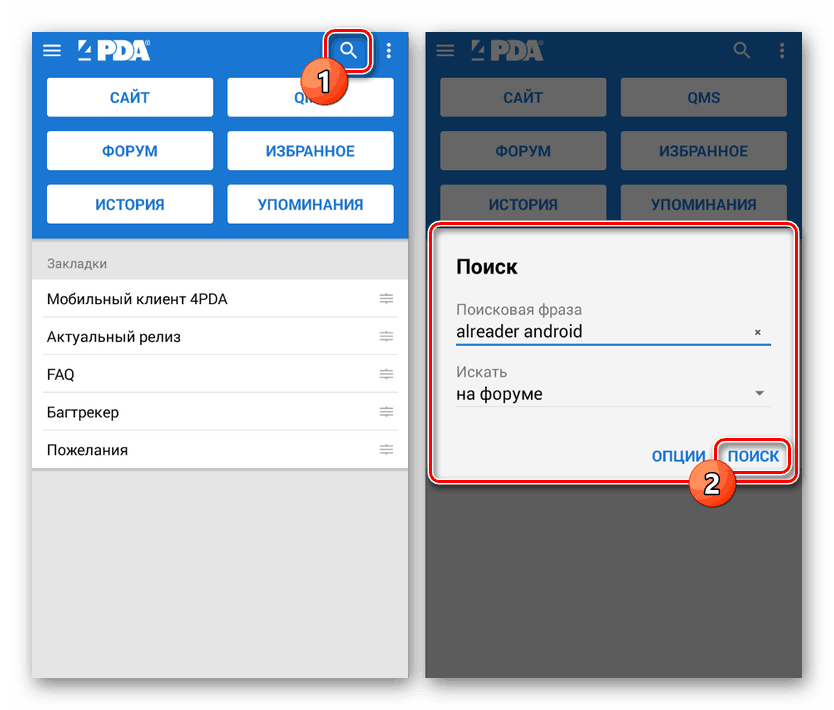
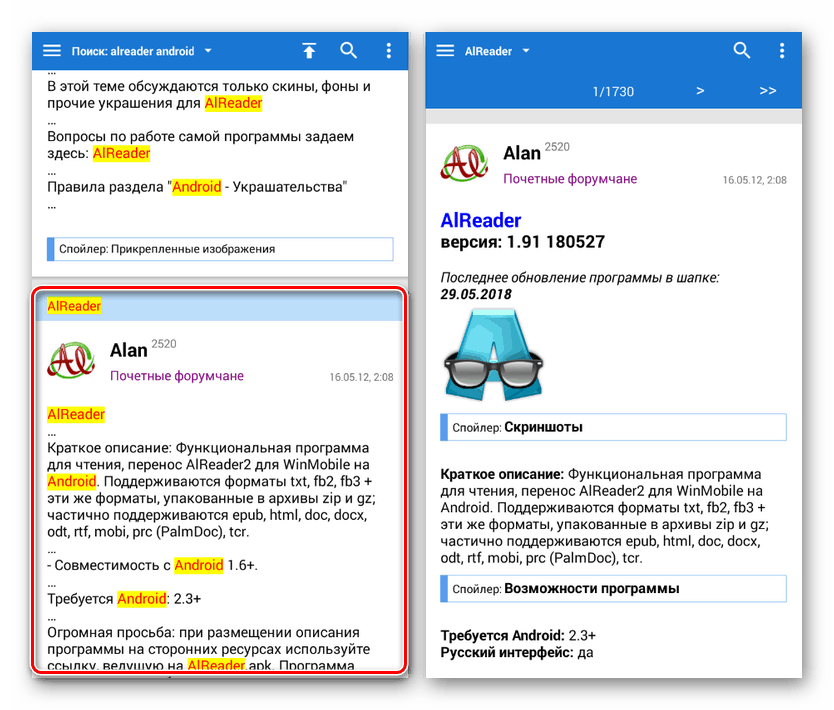
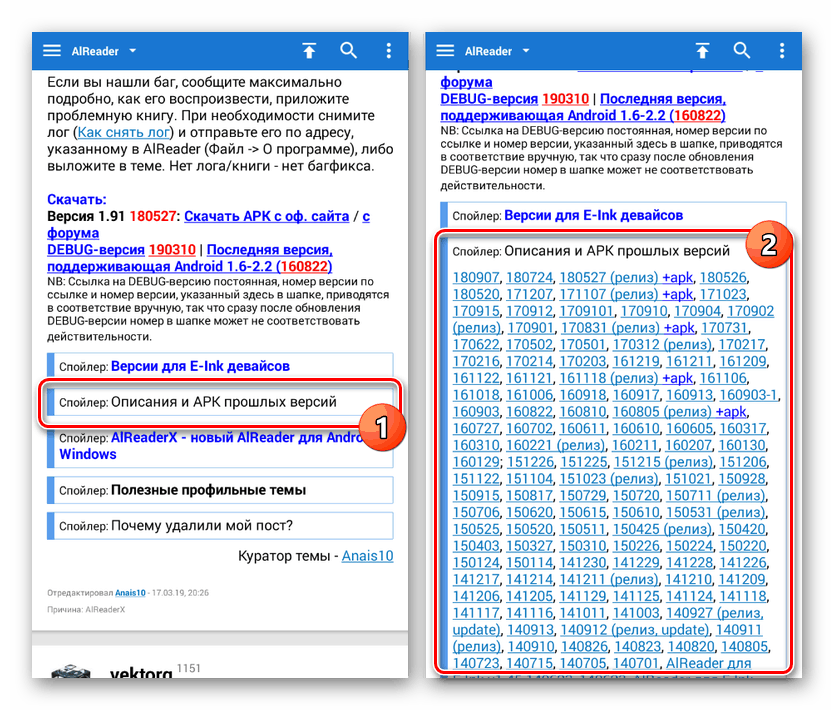
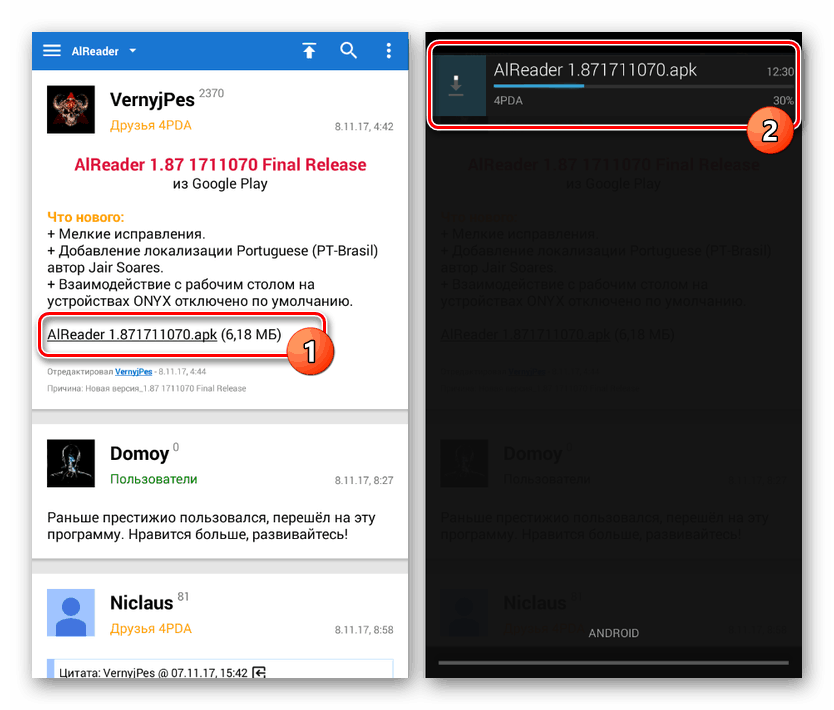
Krok 3: Zainstaluj aplikację
- Korzystając z dowolnego wygodnego menedżera plików, przejdź do folderu pobierania w telefonie. Domyślnie pliki są zapisywane w katalogu „Pobierz” .
- Klikając pobrany plik APK, potwierdź proces instalacji. Ten etap jest całkowicie identyczny dla programów innych firm.
Więcej informacji: Instalowanie aplikacji z APK na Androida
- Po zakończeniu instalacji możesz natychmiast otworzyć oprogramowanie lub przejść do „Ustawień” i zobaczyć wersję we właściwościach. Jeśli utworzono kopię zapasową pamięci podręcznej, przed uruchomieniem należy umieścić ją w folderze aplikacji.
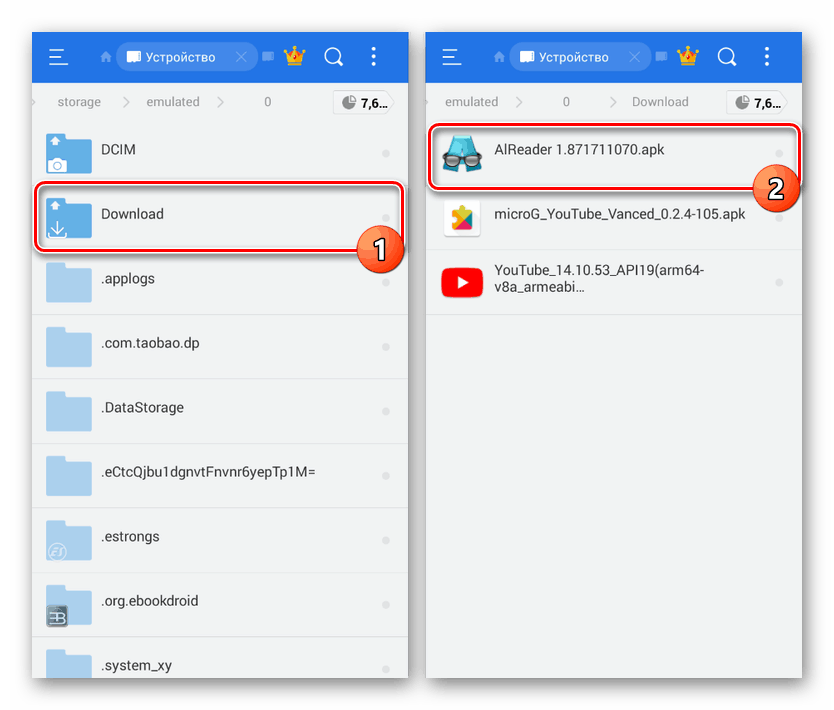
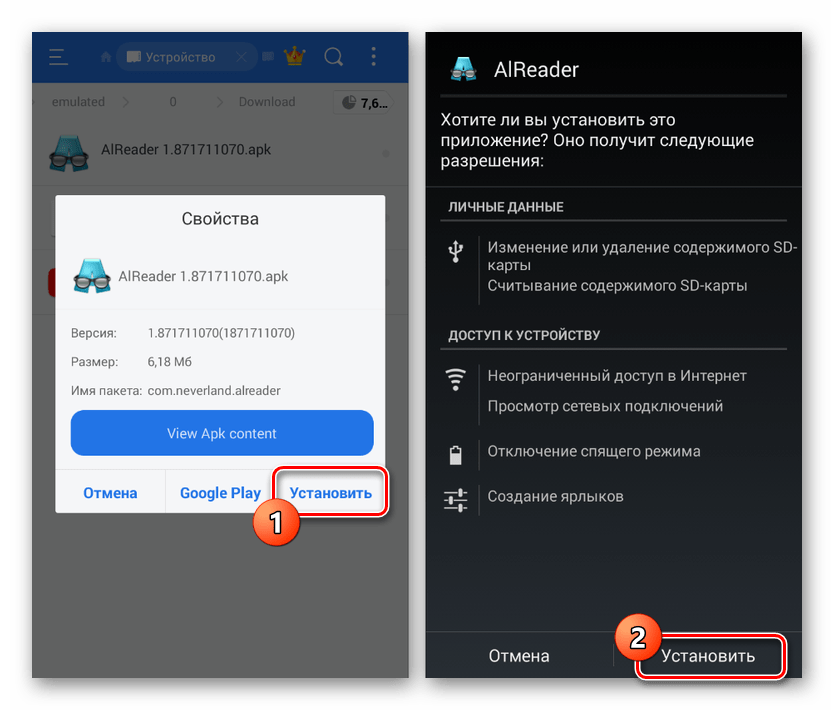
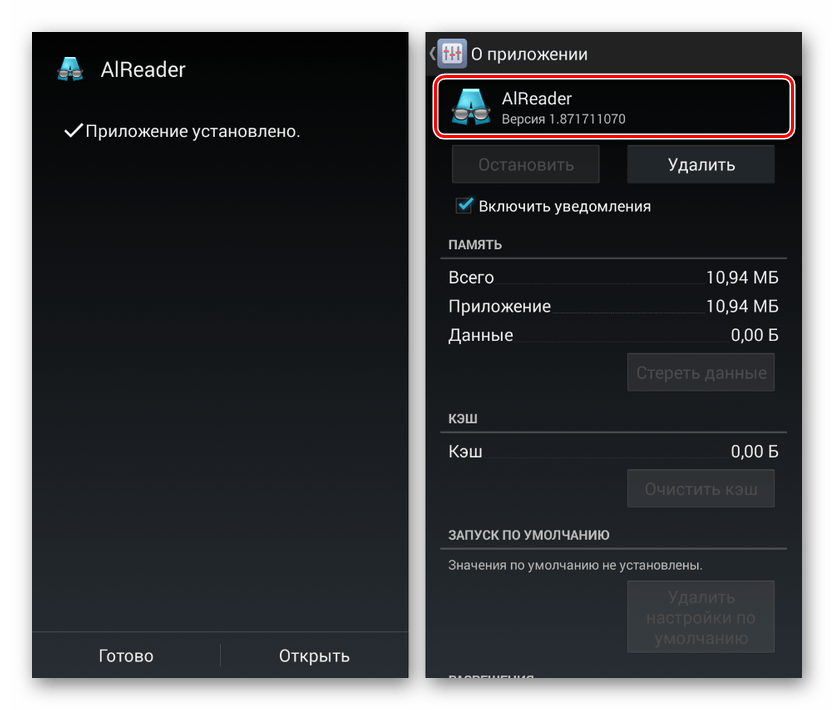
Głównym problemem tej metody, jak widać, jest poszukiwanie starych wersji, które są dalekie od zawsze dostępnych na zaufanych stronach. Z tego powodu istnieje ryzyko pobrania niebezpiecznej kopii programu z zasobów innych firm. Jednak w przypadku najpopularniejszego oprogramowania takie trudności nie występują.
Metoda 2: Standardowe narzędzia
Podczas gdy aplikacje innych firm są instalowane ręcznie z Sklep Google Play lub przy użyciu pliku APK nie można przywrócić do poprzedniej wersji bez usunięcia istniejącej, niektóre standardowe rozwiązania dają taką możliwość. Dotyczy to wyłącznie oprogramowania zastrzeżonego zainstalowanego fabrycznie w urządzeniu w momencie zakupu i pierwszego uruchomienia urządzenia.
- Przejdź do standardowej aplikacji „Ustawienia” , znajdź sekcję „Urządzenie” i dotknij linii „Aplikacje” .
- Po czekaniu na załadowanie listy, kliknij przycisk z trzema kropkami w prawym górnym rogu i wybierz „Pokaż procesy systemowe” . W starszych wersjach Androida wystarczy przejść do strony „Wszystko” .
- W sekcji z pełną listą zainstalowanego oprogramowania wybierz jedną ze standardowych aplikacji, których aktualizacje chcesz usunąć. Jako przykład przyjrzymy się usługom Google Play .
- Na głównej stronie aplikacji użyj przycisku menu w prawym górnym rogu ekranu i kliknij wiersz „Odinstaluj aktualizacje” .
![Przejdź do odinstalowywania aktualizacji w Ustawieniach na Androidzie]()
To działanie będzie musiało zostać potwierdzone, po czym rozpocznie się procedura przywracania oryginalnej wersji programu. W rezultacie wszystkie aktualizacje pobrane od pierwszego uruchomienia smartfona zostaną usunięte.
- W niektórych przypadkach może wystąpić błąd deinstalacji związany z korzystaniem z aplikacji. Na przykład w naszym przypadku konieczne było wyłączenie jednej z usług w sekcji „Administratorzy urządzeń” .
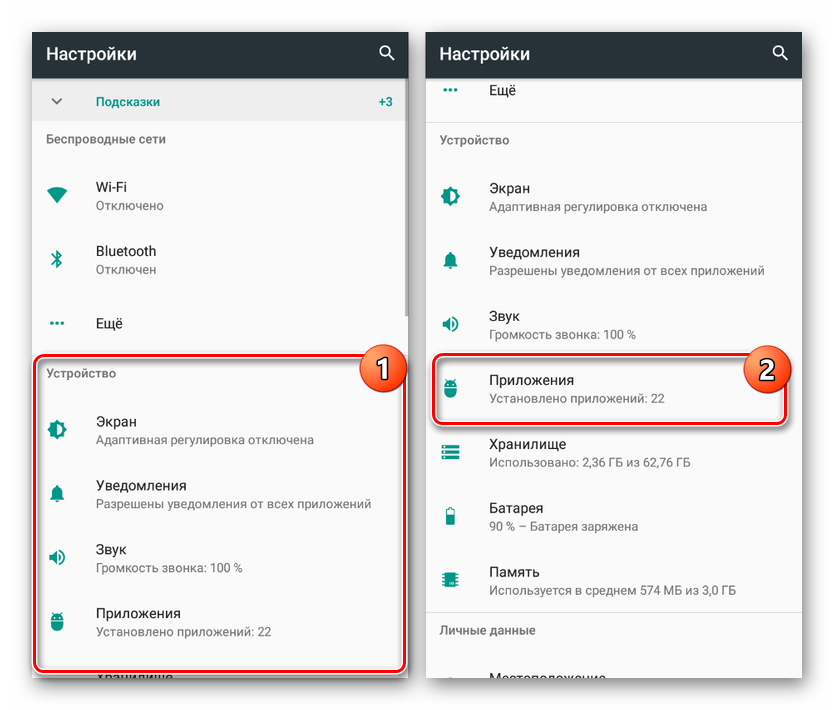
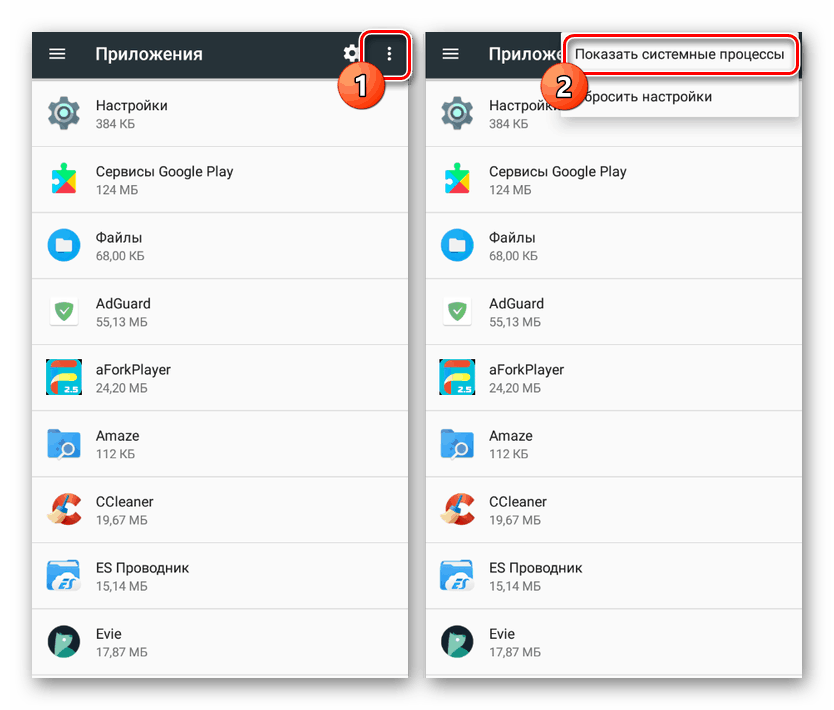
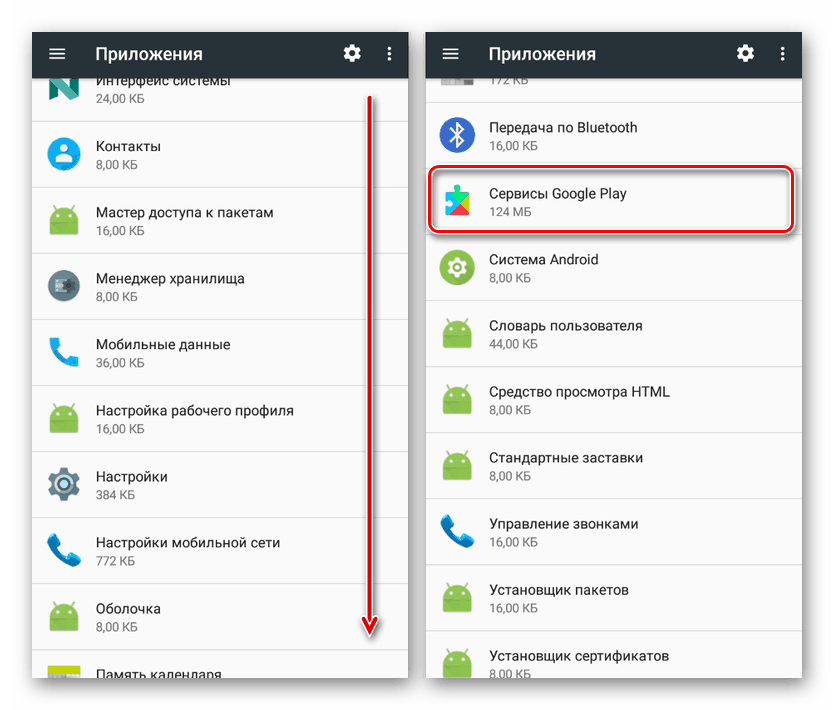
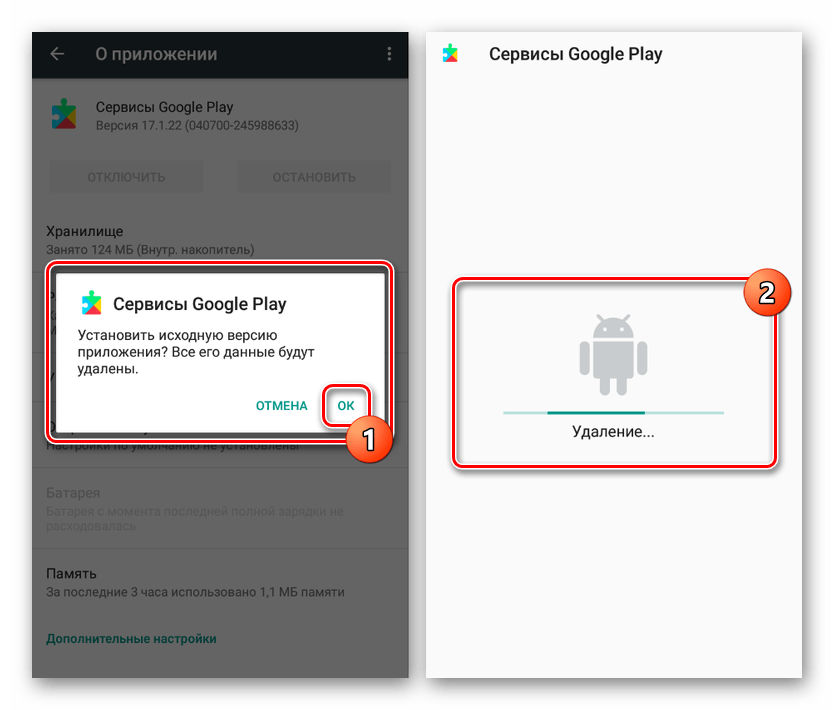
Ta metoda może być przydatna, jeśli używasz smartfona z dużą ilością wstępnie zainstalowanego oprogramowania, automatycznie aktualizowanego na przykład do nowych, bardziej wymagających wersji. Ponadto takie podejście pozwala przywrócić usługi Google po nieudanej aktualizacji.
Wniosek
Po zapoznaniu się ze wszystkimi obecnymi metodami usuwania aktualizacji oprogramowania w systemie Android należy wspomnieć o ustawieniach aktualizacji, które dotyczą wszystkich zainstalowanych aplikacji, w tym standardowych usług i systemu operacyjnego. Z ich pomocą zaleca się wyłączenie automatycznego pobierania i instalacji, w przyszłości odbieranie i, w razie potrzeby, ręczne aktualizowanie każdego oprogramowania.
Więcej informacji: Jak wyłączyć automatyczną aktualizację aplikacji na Androidzie